W ciągu ostatnich lat sposób dystrybucji aplikacji uległ znacznym zmianom, a główną rolę w tym procesie odegrały platformy mobilne. Aplikacje na urządzenia mobilne zazwyczaj pobierane są z oficjalnych sklepów z aplikacjami, co nie jest przypadkowe. Sklepy z aplikacjami oferują wiele zalet, dlatego również platformy komputerowe wprowadziły swoje własne sklepy. Aplikacje na system Windows są dostępne w formie plików EXE oraz jako pakiety w Microsoft Store. Instalacja aplikacji z Microsoft Store odbywa się automatycznie, co oznacza, że nie ma możliwości ręcznego pobrania i późniejszej instalacji pliku z tego źródła. Możliwe jest jedynie pobranie pliku APPX z Microsoft Store.
Plik APPX stanowi format wykorzystywany przez pakiety aplikacji Microsoft Store i można go porównać do pliku EXE w kontekście aplikacji. Proces pobierania pliku APPX ze sklepu Microsoft Store jest stosunkowo prosty i można go załadować bez większych trudności.
Wymagania
Aby pobrać plik APPX z Microsoft Store, będziesz potrzebować:
- Darmowej aplikacji o nazwie Fiddler
- Jakiejkolwiek przeglądarki internetowej lub menedżera pobierania
Jak pobrać plik APPX
Zainstaluj Fiddlera i uruchom go. W menu wybierz opcję Plik, a następnie odznacz „Przechwyć ruch”. Fiddler rejestruje każde zapytanie sieciowe wysyłane z twojego systemu, co przyda się do uzyskania linku do pliku, który Microsoft Store wykorzystuje do pobrania aplikacji. Przed rozpoczęciem pobierania warto wyłączyć przechwytywanie ruchu, co ułatwi analizę przechwyconych danych.
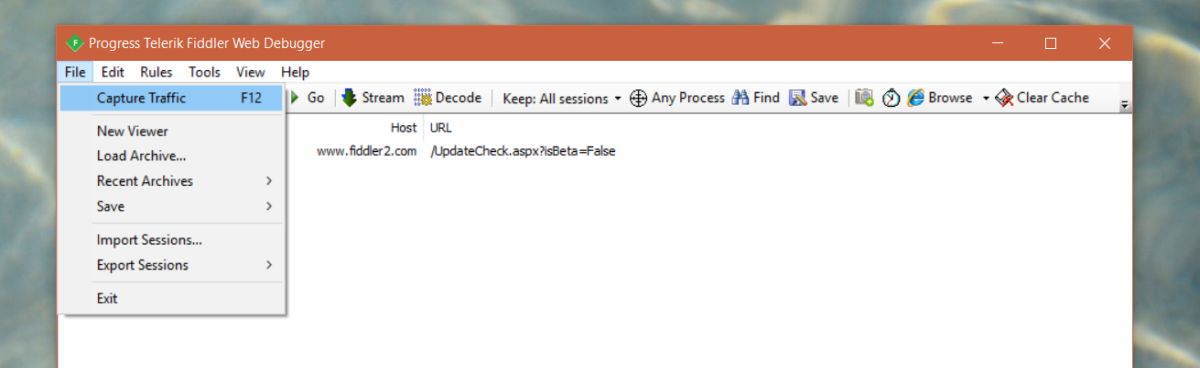
Następnie kliknij przycisk WinConfig, co otworzy narzędzie AppContainer Loopback Exemption Utility.
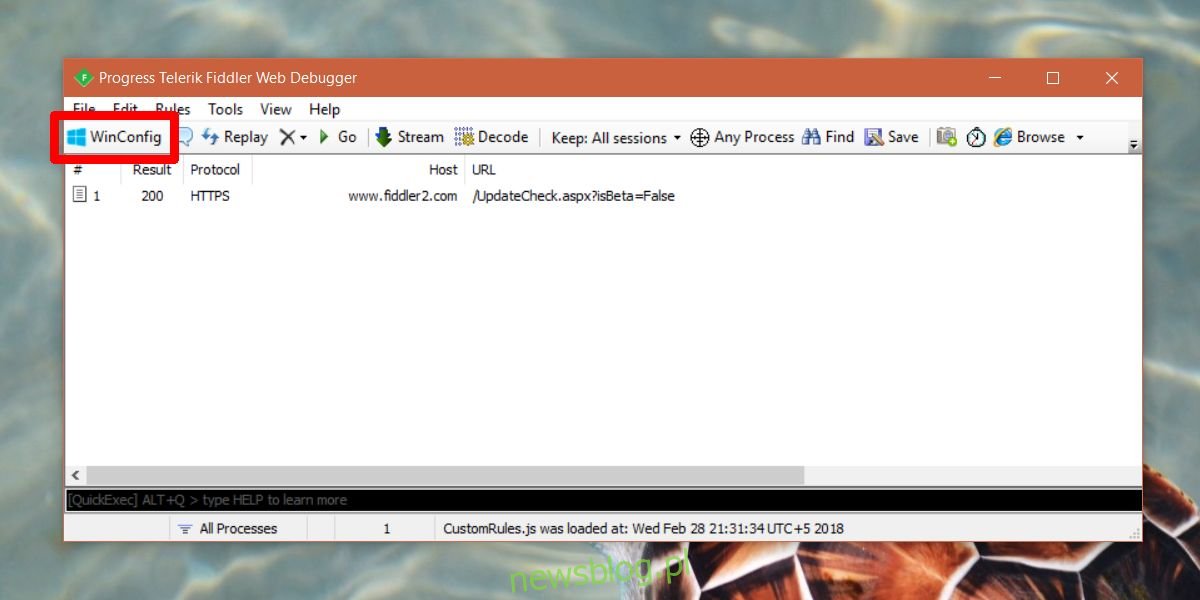
W narzędziu AppContainer Loopback Exemption Utility wybierz Microsoft Store i kliknij „Zapisz zmiany”.
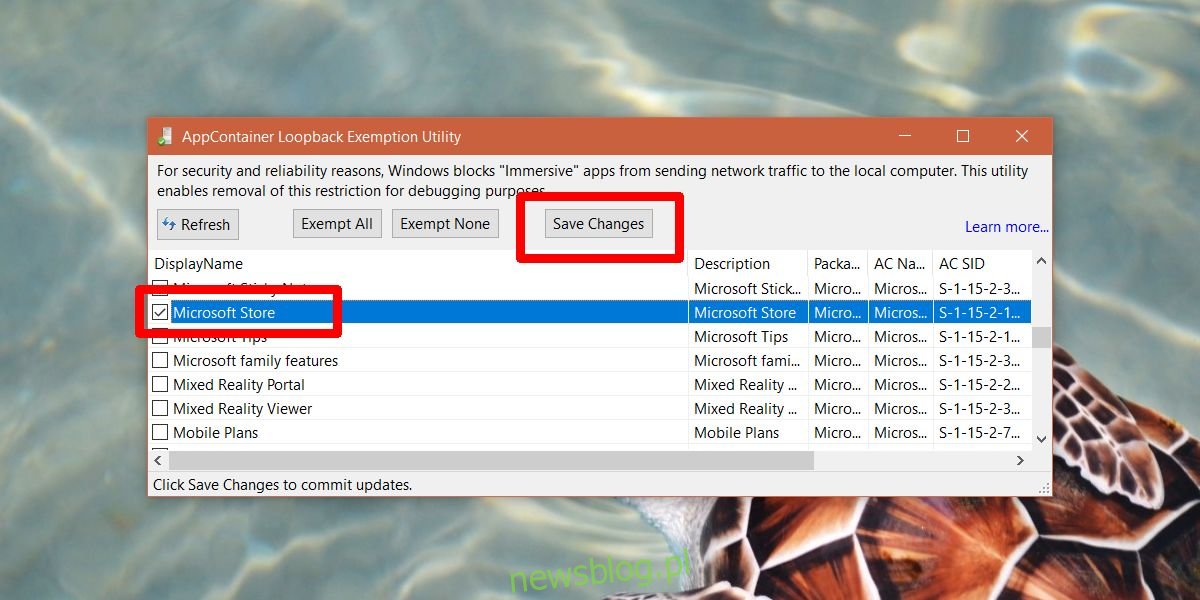
Teraz otwórz aplikację Microsoft Store i przejdź do pozycji, dla której chcesz pobrać plik APPX. Nie klikaj jeszcze „Instaluj”. Wróć do Fiddlera i wybierz Plik, a następnie „Przechwyć ruch”, aby rozpocząć monitorowanie danych sieciowych. Następnie wróć do Microsoft Store i kliknij „Instaluj”. Po chwili, gdy aplikacja zacznie się pobierać, możesz anulować proces pobierania.
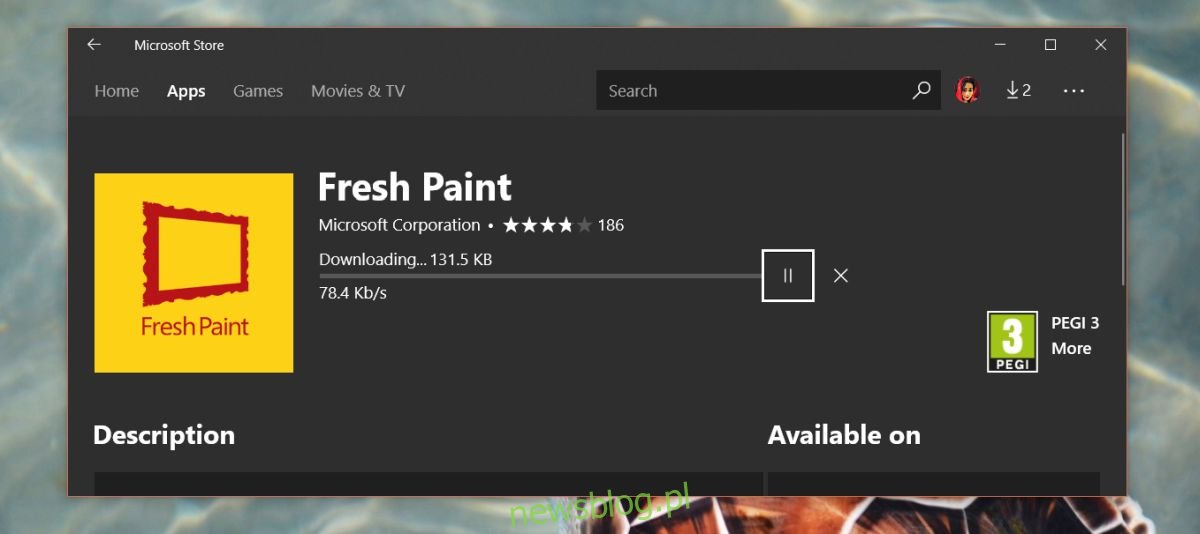
Wracając do Fiddlera, ponownie wyłącz przechwytywanie ruchu. Następnie kliknij przycisk „Znajdź” i w polu wprowadź „appx”.
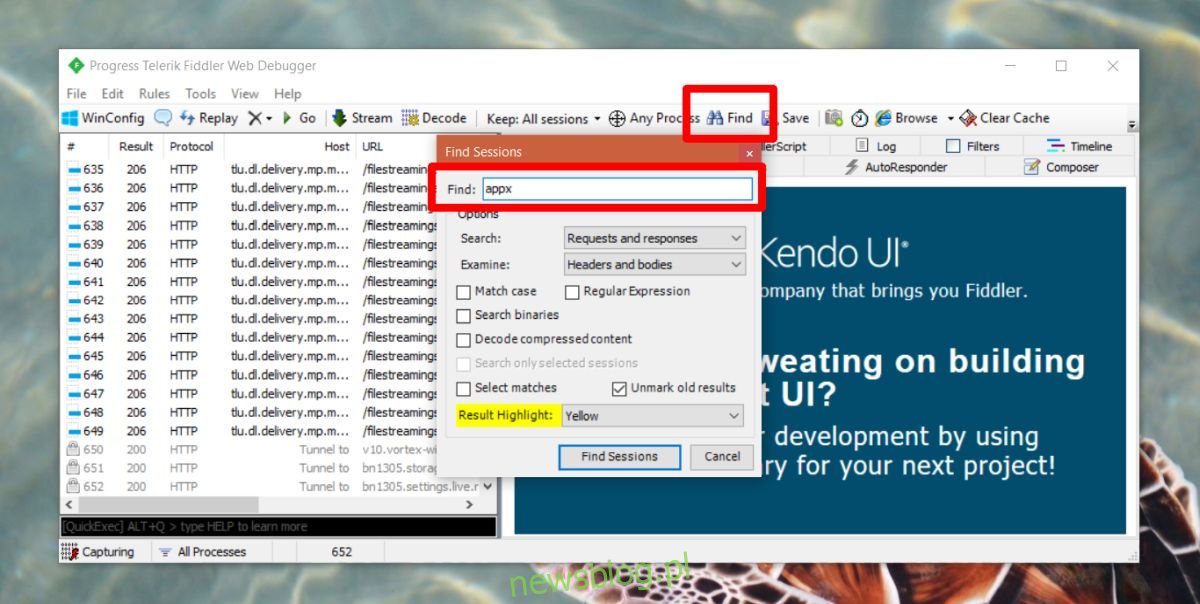
To działanie podświetli żądanie sieciowe dotyczące przesyłanego pliku APPX. Choć będzie ich kilka, interesuje nas jedynie pierwsze z nich.
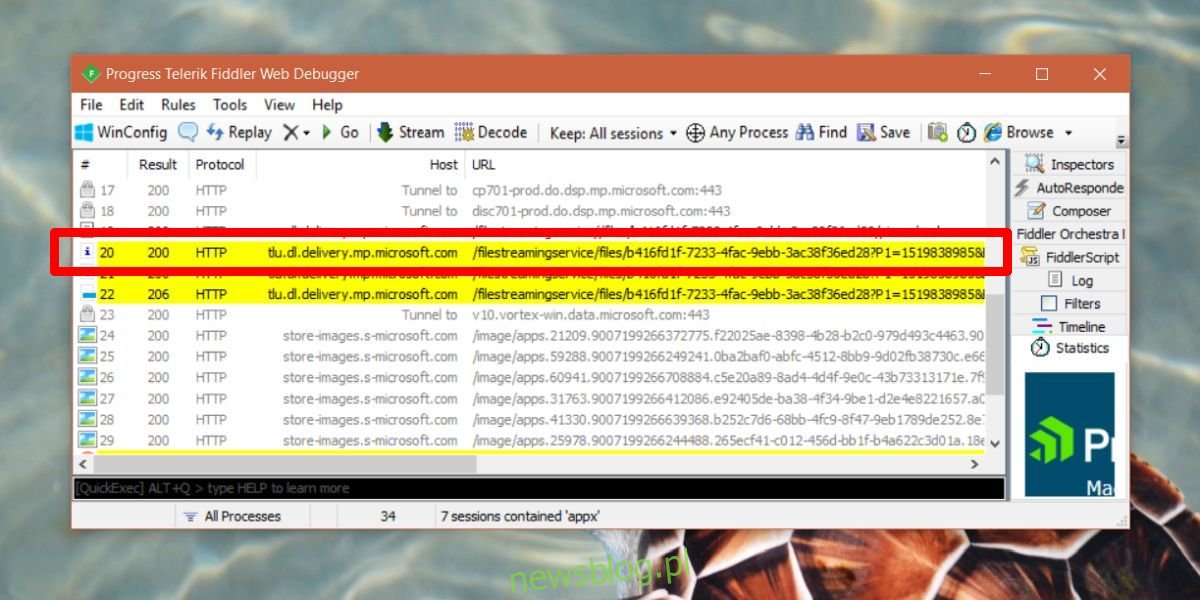
Kliknij prawym przyciskiem myszy i wybierz „Kopiuj” oraz „Tylko adres URL”.
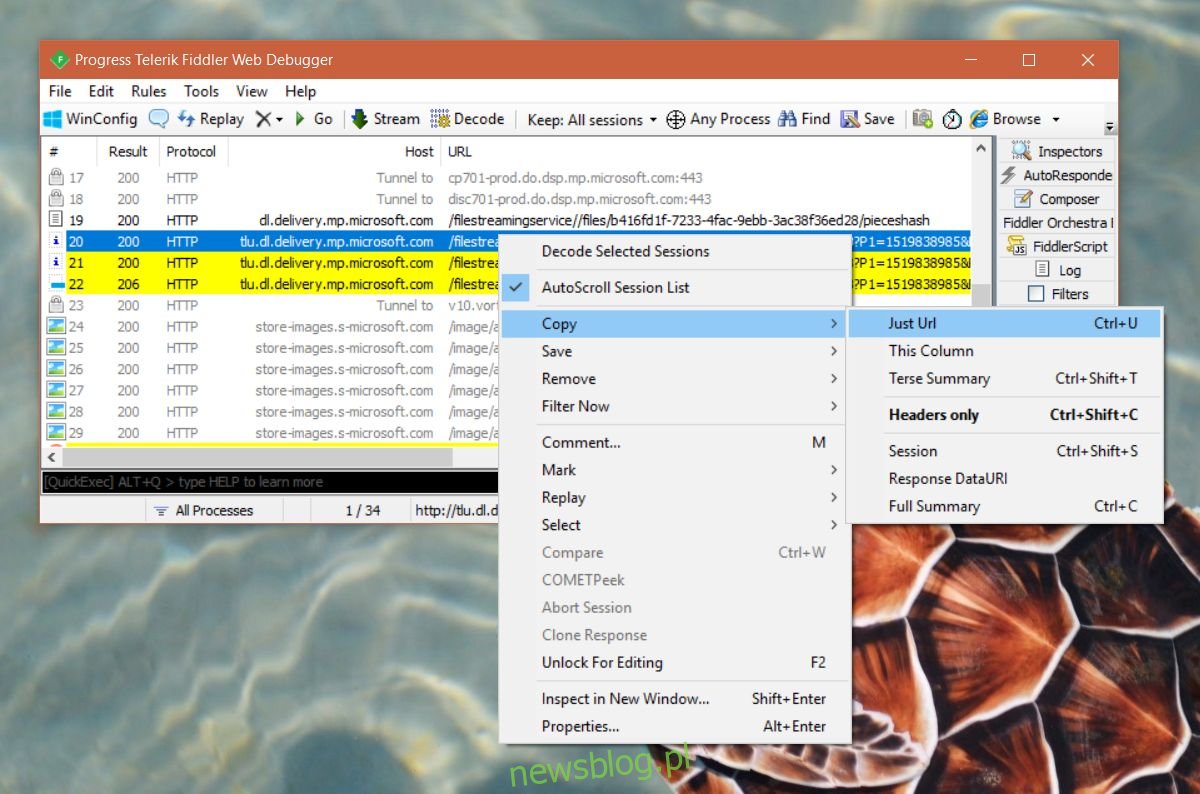
Otwórz przeglądarkę internetową lub menedżera pobierania. Wklej skopiowany link i naciśnij Enter. Gdy pojawi się komunikat o zapisaniu pliku, wybierz miejsce, w którym chcesz go umieścić.
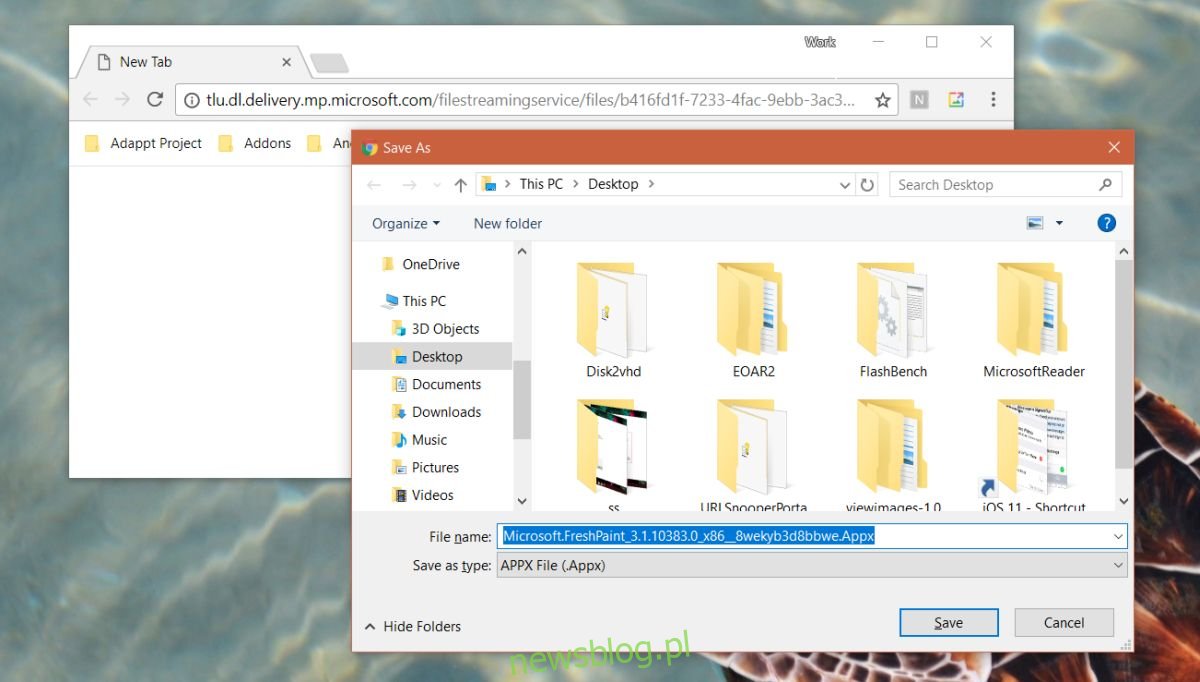
To wszystko, co musisz zrobić, aby pobrać plik APPX z Microsoft Store.
Instalacja pliku APPX
Teraz, gdy posiadasz plik APPX, powinieneś wiedzieć, jak go zainstalować. Otwórz PowerShell z uprawnieniami administratora i wklej poniższe polecenie, aby zainstalować plik APPX.
Składnia:
add-appxpackage -path <ścieżka do appx>
Przykład:
add-appxpackage -path C:\Users\fatiw\Desktop\Microsoft.FreshPaint_3.1.10383.0_x86__8wekyb3d8bbwe.Appx
Wyjątki
Należy pamiętać o kilku wyjątkach dotyczących tej metody:
- Nie ma możliwości pobrania starszych wersji aplikacji.
- Nie można wykorzystywać tej metody do piractwa ani uzyskiwania płatnych aplikacji za darmo.
- Niektóre aplikacje, takie jak Microsoft Whiteboard (beta), nie są dostępne do pobrania tą metodą.
To skuteczny sposób na utworzenie kopii zapasowej aplikacji, w przypadku gdy zostanie ona usunięta ze sklepu lub przestanie być wspierana przez twórcę.
newsblog.pl
Maciej – redaktor, pasjonat technologii i samozwańczy pogromca błędów w systemie Windows. Zna Linuxa lepiej niż własną lodówkę, a kawa to jego główne źródło zasilania. Pisze, testuje, naprawia – i czasem nawet wyłącza i włącza ponownie. W wolnych chwilach udaje, że odpoczywa, ale i tak kończy z laptopem na kolanach.